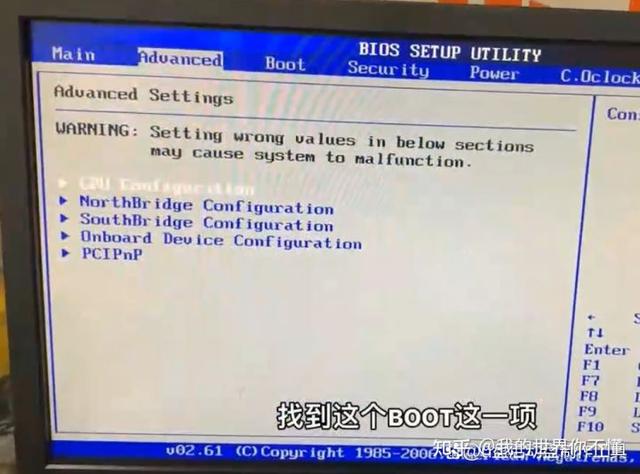如何调整计算机的虚拟内存大小,如何设置虚拟内存?
计算机上的内存包括物理内存和虚拟内存,计算机主机上的内存条是物理内存;虚拟内存很容易理解,当物理内存不足时,系统会自动使用虚拟内存作为有效的补充,以缓解计算机卡住。虚拟内存是硬盘上为放的区域,Windows该系统将其用作内存。
那么虚拟内存的大小设置有多好呢?一般来说,虚拟内存的大小是物理内存的1.5倍,但这不是固定的,只是一个参考。我们可以将最小值设置为物理内存的1-1.5倍左右,最大值设置为2-2.5倍左右。
设置的一般原则是不要将虚拟内存设置为系统盘C盘;物理内存4G以下可设置较大;8G以上设置较小或选择系统自动分配管理。
虽然虚拟内存可以设置得更大,但虚拟内存毕竟不同于物理内存的运行速度,物理内存的运行速度要快得多,所以虚拟内存只能作为补充。如果计算机内存相对较小,最好的方法是真正提高计算机的运行效率。
在选择内存条时,最新的不是最好的。最好选择与电脑现有内存条品牌频率相同的内存条。最好选择与电脑主板内存条兼容的内存条。下面我们就去吧Win以7系统为例,与大家一起展示操作,如何调整计算机虚拟内存的大小。
具体操作方法和步骤如下:(1)点击属性
首先,点击电脑桌面上的计算机,点击弹出菜单上的属性选项;
(2)点击【高级系统设置】
然后在打开的窗户里,点击右侧的高级系统设置选项;
(3)点击性能设置
然后在系统属性窗口中点击高级选项性能背后的设置选项;
(4)先点高级【再点改】
点击高级选项卡进入性能选项窗口,点击下面的更改按钮;
(5)取消自动管理虚拟内存
在虚拟内存窗口中,点击顶部自动管理所有驱动器的页面文件大小选项,取消前框中的钩;然后点击驱动器中的系统C盘,检查下面的无页面文件选项,点击后面的设置按钮,将C盘分布文件的大小修改为无;
(6)自定义【虚拟内存】
最后点击D盘或其他磁盘,然后点击下面的磁盘自定义输入初始尺寸和最大值后,先点击设置按钮,再点击确定按钮,重启系统后自动生效。
本计算机的物理内存为4G,虚拟内存设置为6G-8G仅供参考。
本计算机的物理内存为4G,虚拟内存设置为6G-8G仅供参考。电脑知识